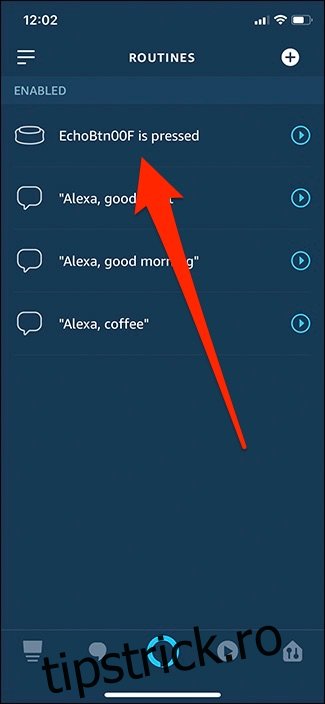Butoanele Echo sunt prezente pe piață de ceva timp, dar recent Amazon a implementat funcționalitatea de a le utiliza pentru a dirija dispozitivele inteligente din locuința ta. Această nouă opțiune îți permite să asociezi rutine personalizate butoanelor Echo, ceea ce înseamnă că poți controla simultan mai multe dispozitive inteligente printr-o simplă apăsare. Iată pașii pentru a configura acest sistem.
Înainte de a începe, acest ghid presupune că butoanele tale Echo sunt deja conectate și funcționale. Dacă nu sunt încă asociate cu dispozitivul Echo, consultă ghidul nostru dedicat pentru a te ajuta cu acest proces.
Pentru a aloca un buton Echo unei acțiuni specifice pentru dispozitivele inteligente, trebuie să creezi o rutină Alexa. Dacă nu ești familiarizat cu rutinele, avem un ghid care te va ajuta. Procesul de integrare a butonului Echo este similar, cu o singură diferență minoră.
Din ecranul principal al aplicației Alexa, apasă butonul de meniu situat în colțul din stânga sus al ecranului.
Alege opțiunea „Rutine” din lista afișată.
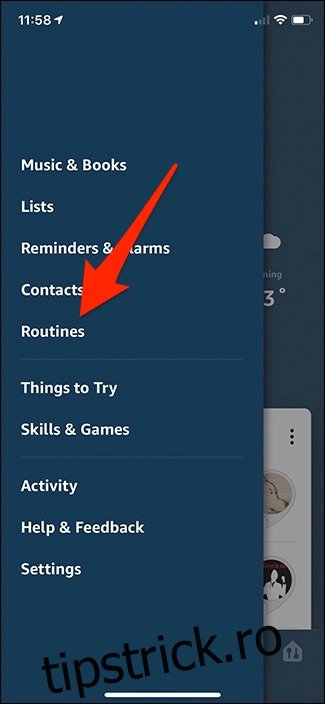
Apasă butonul „+” din colțul din dreapta sus pentru a genera o rutină nouă. Din păcate, nu este posibil să modifici o rutină existentă pentru a include un buton Echo.
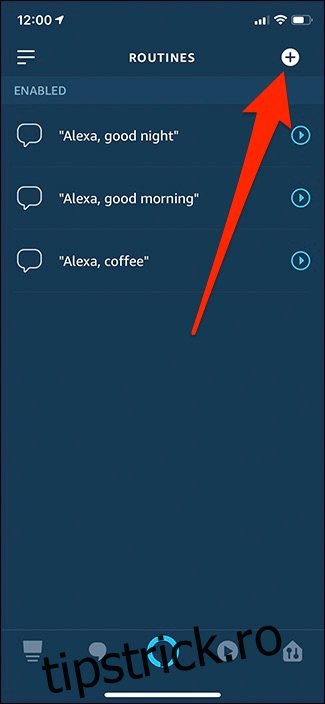
Selectează „Când se întâmplă acest lucru” în partea de sus.
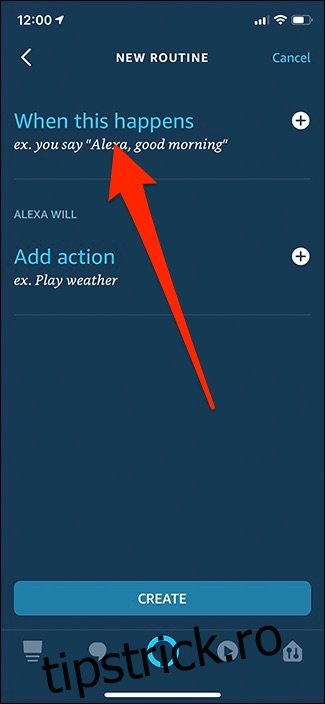
Apasă opțiunea „Butonul Eco”.
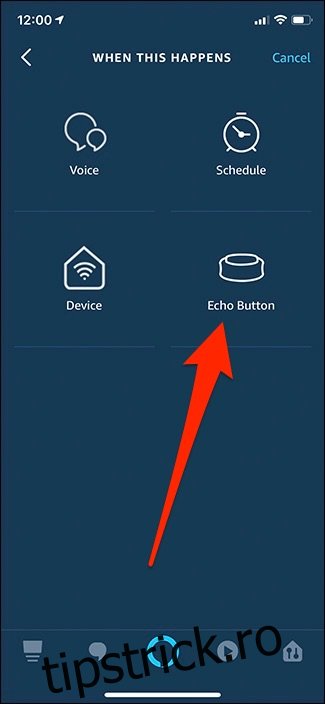
Acționează butonul Echo, apoi apasă „Adăugați” în partea de jos a aplicației.
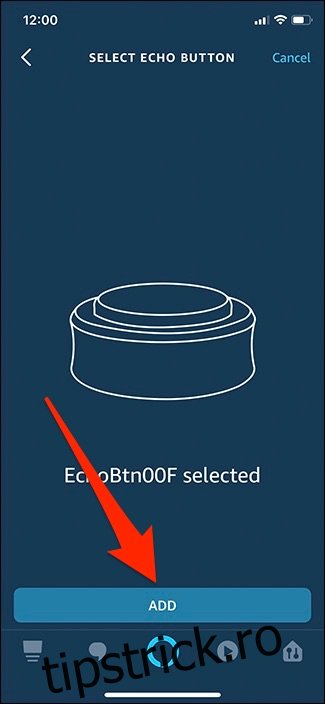
Urmează să configurezi ce se va întâmpla când apeși butonul Echo. Apasă opțiunea „Adăugați o acțiune”.
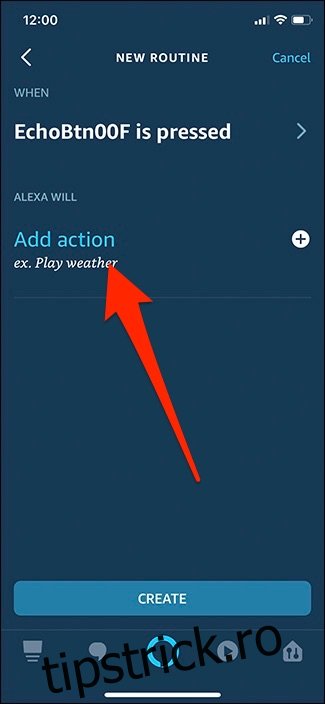
Poți controla o varietate de elemente cu ajutorul butonului Echo, inclusiv sarcini care nu sunt legate de dispozitive inteligente. Pentru acest ghid, ne vom concentra pe dispozitivele inteligente, așa că apasă „Smart Home” din lista de opțiuni.
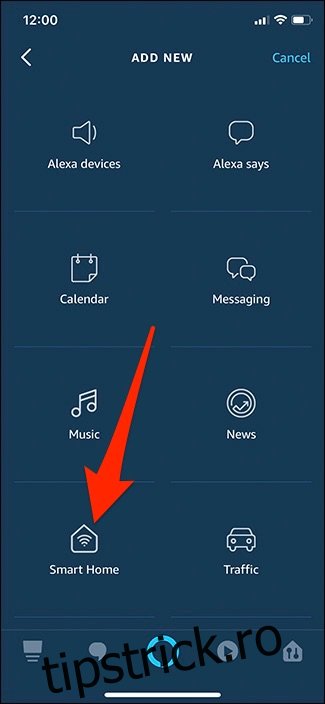
Poți comanda un singur dispozitiv, mai multe dispozitive simultan, sau o anumită scenă pe care ai configurat-o anterior.
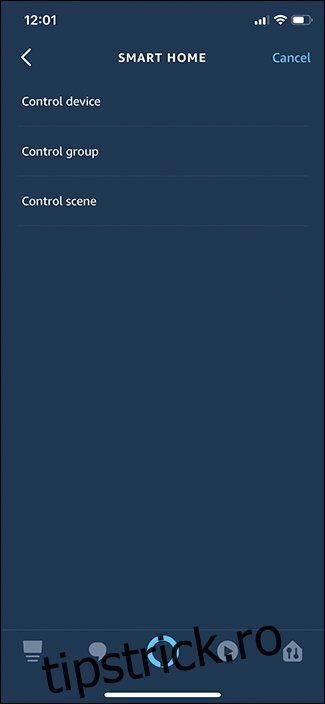
Vreau să am posibilitatea de a opri întregul sistem de divertisment prin apăsarea butonului Echo, așadar voi selecta scena „TV”, pe care am creat-o folosind Logitech Harmony Hub.
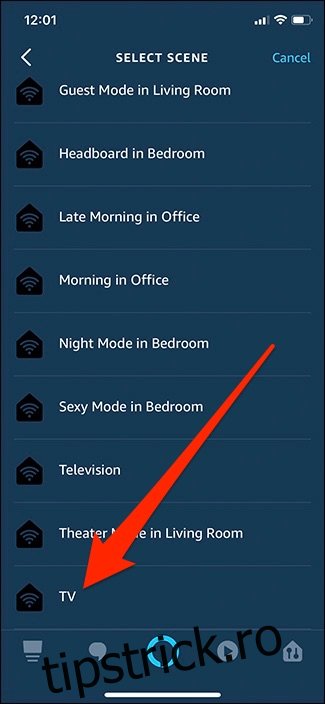
Alege ce anume vrei să facă butonul Echo la apăsare. În acest caz, doresc să opresc sistemul de divertisment, așadar voi selecta „Oprit” din meniul corespunzător.
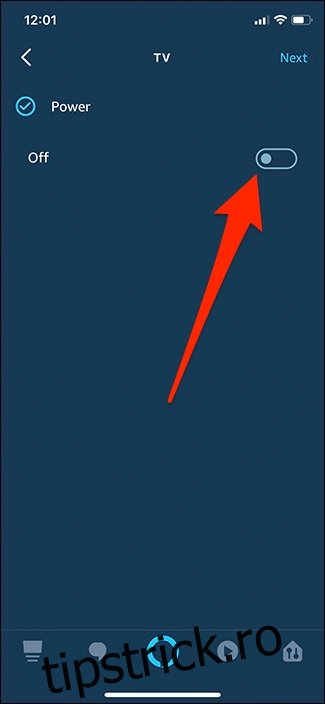
Ulterior, poți adăuga o altă acțiune, dacă dorești, dar eu sunt mulțumit de setarea curentă. Apasă „Creați” în partea de jos când ai finalizat configurarea.
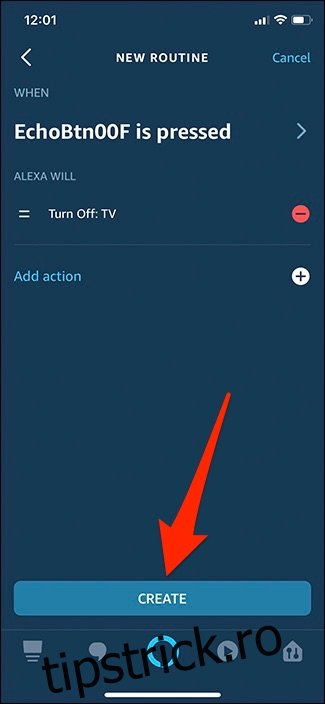
Noua ta rutină Alexa, activată de butonul Echo, va apărea în lista de rutine existente și va fi gata de utilizare!